Cài đặt Microsoft SQL Server 2005
Để cài đặt chương trình MS SQL Express, trước tiên bạn phải có chương trình cài đặt này, bạn có thể download chương trình này ở trang chính của Microsoft, hoặc tải xuống tại đây
Trước khi tiến hành cài đặt SQL 2005, để tránh phát sinh lỗi trong quá trình cài đặt, người dùng nên gỡ tất cả chương trình liên quan đến SQL trong Control Panel
Bước 1: Giải nén file
Tại file dạng nén SQL2005, nhấn phải chuột chọn “Extra here” để giải nén. Sau khi giải nén file sẽ có tên “MSSQLServer” tích đúp chuột vào file sẽ có dạng như hình dưới đây
a. Cài SQL tự động
Chọn “AutoInstallSQL”
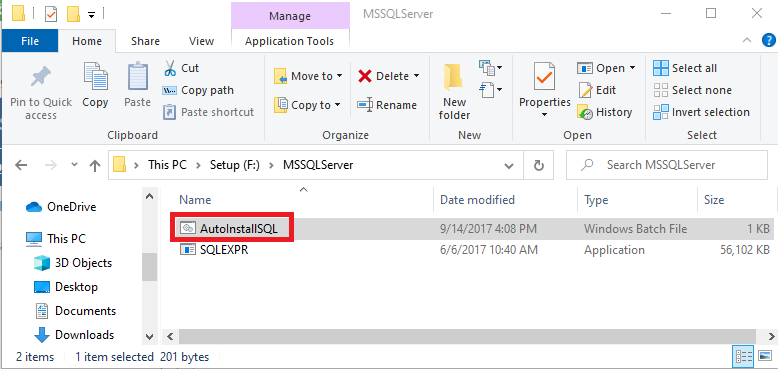
Khi chọn AutoInstallSQL hệ thống sẽ tự động cài đặt với vùng địa lý là “SQL Latin1 General CP1_CI_AS”, nếu người sử dụng muốn thay đổi vùng địa lý, tại thư mục “AutoInstallSQL” nhấn phải chuột chọn “edit” người sử dụng thay thế bằng vùng địa lý muốn cài và lưu lại (vào file-save) như hình dưới đây:
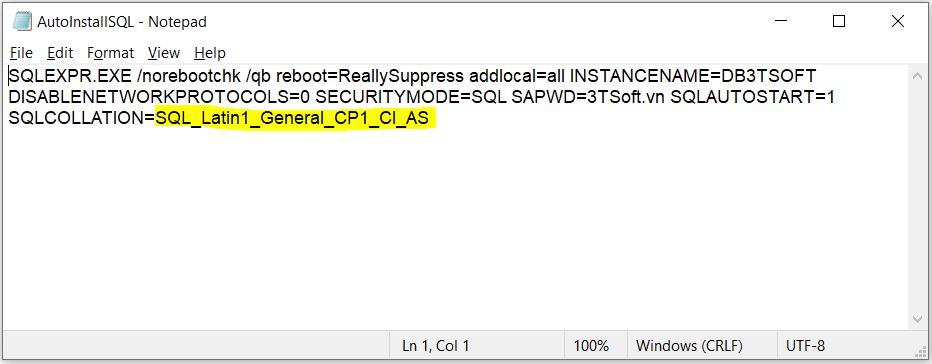
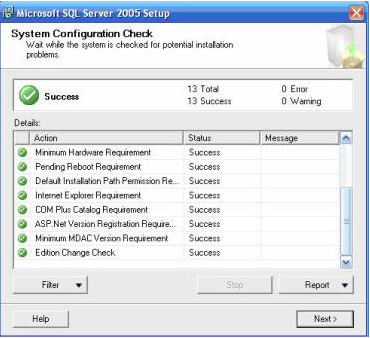
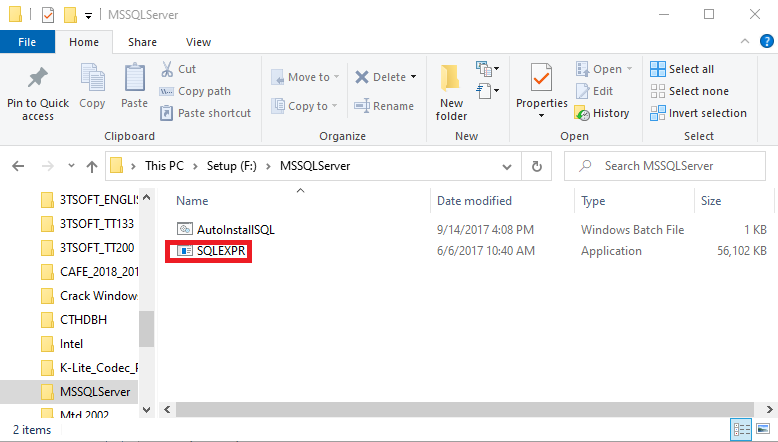
Bước 2: Chạy chương trình
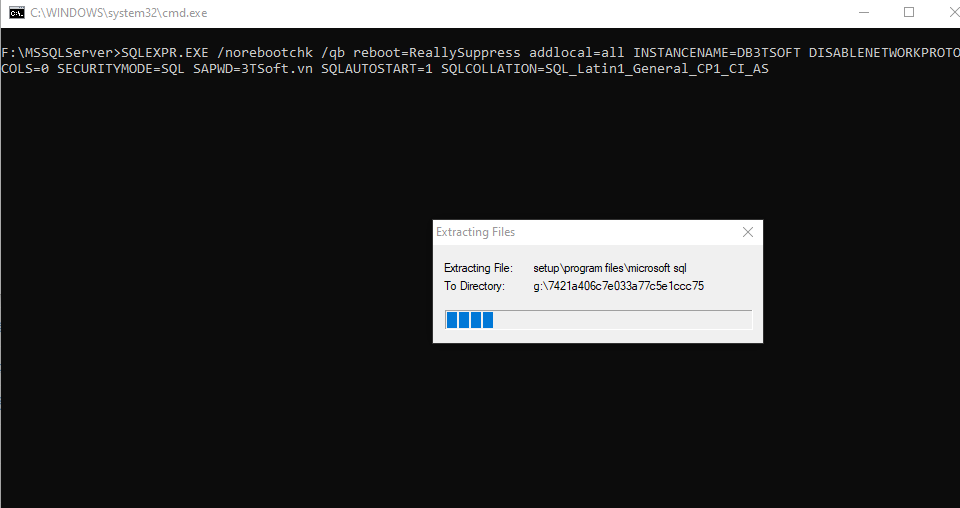
Chọn Accept licemsing tems and conditions và nhấn “Next” để tiếp tục.
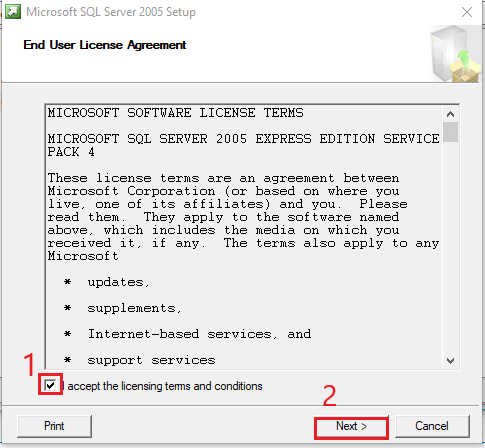
Chọn “Next” liên tiếp các bước sau:
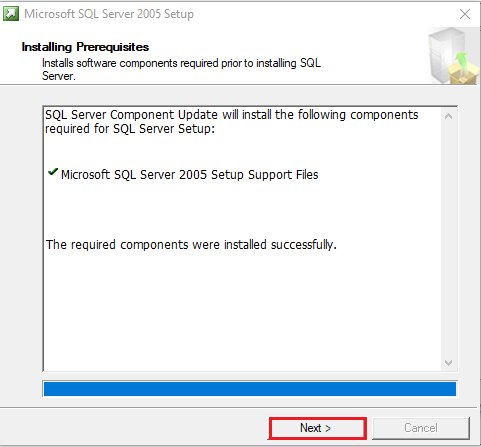
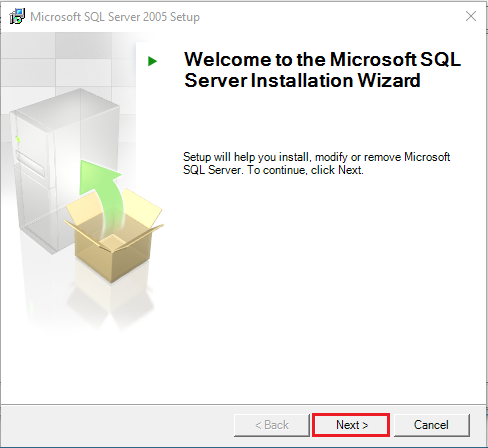
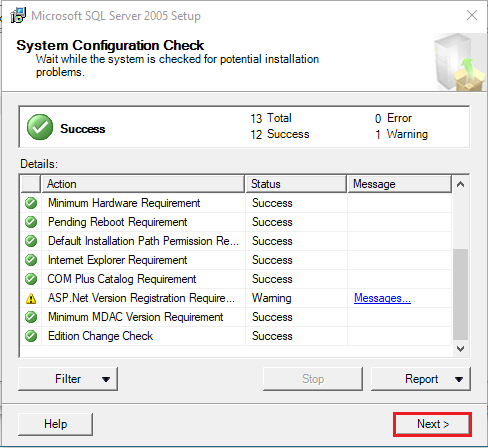
Bỏ tích chọn “Hide advanced configuration options” và nhấn “Next”
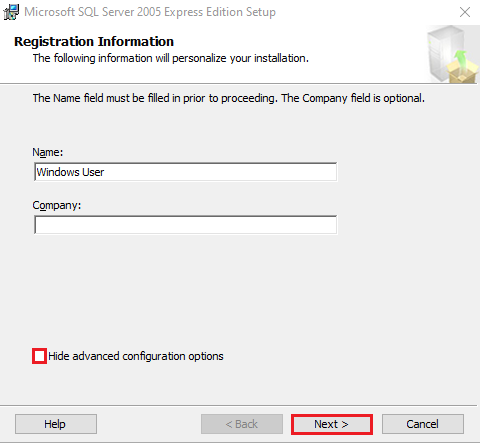
Tiếp tục chọn “Next”
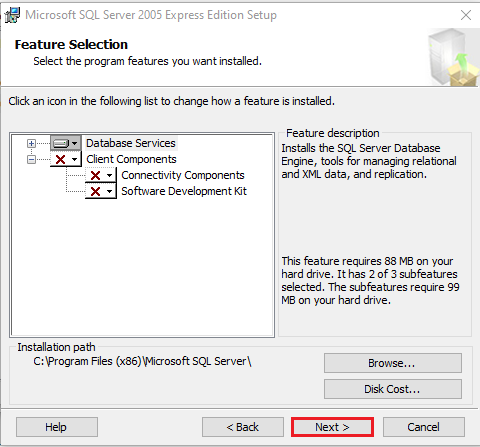
Đặt tên SQL
“Default instance” – dùng tên mặc định, “Named instance” – người dùng tự đặt tên. Khuyến cáo người sử dụng của 3TSoft đặt tên theo gợi ý dưới đây. Người dùng lần lượt chọn “Name instance” nhập tên “DB3TSOFT” và chọn “Next” để tiếp tục
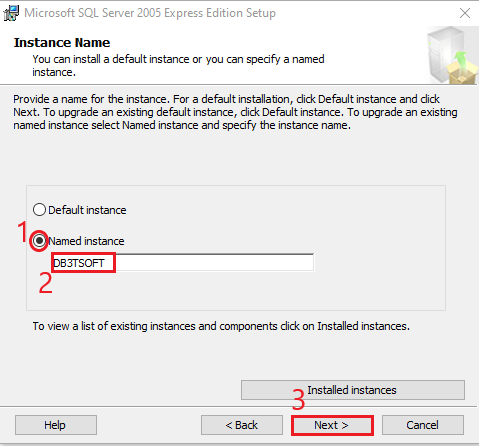
Đặt mật khẩu SQL
Lựa chọn “Mixed mode để nhập mật khẩu cho SQL, người dùng nên đặt mật khẩu theo mặc định của 3TSoft nếu là “3TSoft.vn” hoặc mật khẩu khác tùy ý. Lưu ý mật khẩu ở 2 ô giống nhau và người dùng cần nhớ mật khẩu này để đăng nhập vào phần mềm 3TSoft.
Chọn “Next” để tiếp tục
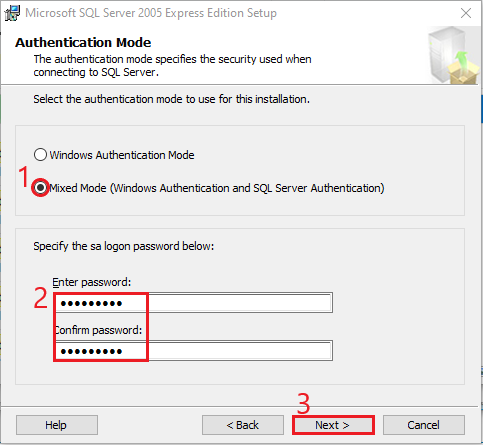
Nếu người sử dụng lựa chọn lại vùng địa lý (đã bỏ tích Hide advanced configuration options ở bước 6) sẽ có thêm bước dưới đây. Sau khi chọn vùng địa lý chọn “Next” để tiếp tục
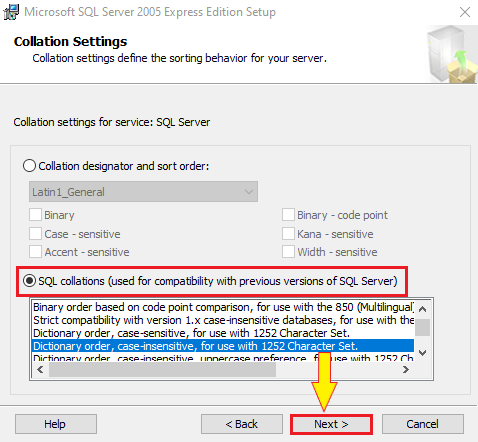
Chọn “Next” tiếp 2 bước sau
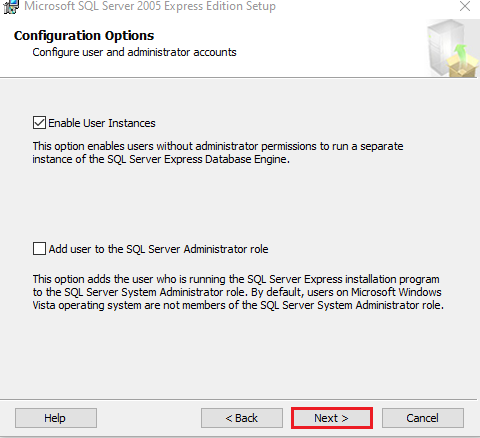
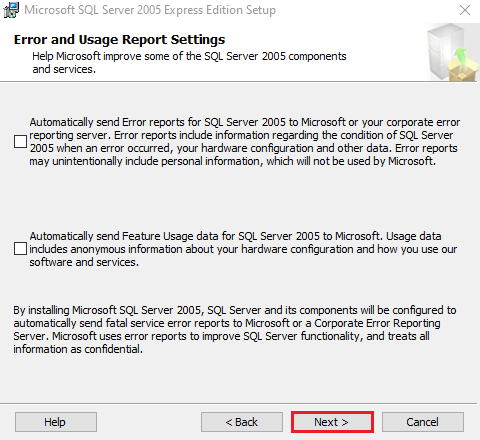
Nhấn “Install”
Đến đây, người dùng chỉ việc xác nhận việc cài đặt chương trình MS SQL Express 2005 trên máy tính của bạn như hình sau đây, và chương trình cài đặt sẽ cài đặt trên máy tính, tiếp tục chọn “Install”
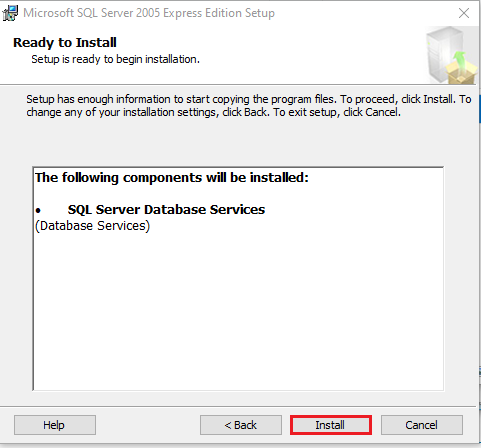
Quá trình cài đặt mất 3-5 phút tùy từng máy.
Chọn “Next”
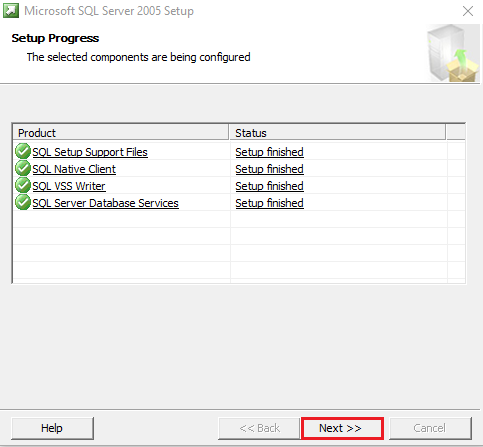
Kết thúc cài đặt, bạn chon”Finish” và giờ thì chương trình MS SQL Express 2005 đã cài đặt thành công trên máy tính của bạn.